2Solar beschikt over een open API. In dit artikel zijn handige links terug te vinden omtrent deze API.
De algemene API documentatie is hier te vinden.
De basis URL die standaard gebruikt moet worden binnen het koppelen met onze API is als volgt: https://app.2solar.nl/api/ afhankelijk van het API type welke er op dat moment gebruikt wordt, dient er nog een extra extensie toegevoegd te worden aan de URL (deze is ten alle tijde terug te vinden op de pagina van de desbetreffende API). Bijvoorbeeld person. Dit ziet er dan als volgt uit: https://app.2solar.nl/api/person
2Solar API in combinatie met Wordpress & Ninja Forms
Indien de website is gebouwd in WordPress waarin een contactformulier van Ninja Forms verwerkt zit, kan deze gekoppeld worden aan onze Person POST API. Om dit te kunnen doen, dient er een plugin gedownload te worden. Deze plugin is hier te vinden.
Wanneer deze plugin is geïnstalleerd, kan de integratie gereed worden gemaakt. Dit kan door naar het formulier te gaan binnen de WordPress admin omgeving en dan op de tab "Emails en Acties" te klikken. Hier staat dan nu ook een switch bij met "Webhooks" erachter. Zie onderstaande afbeelding voor een visuele uitleg:
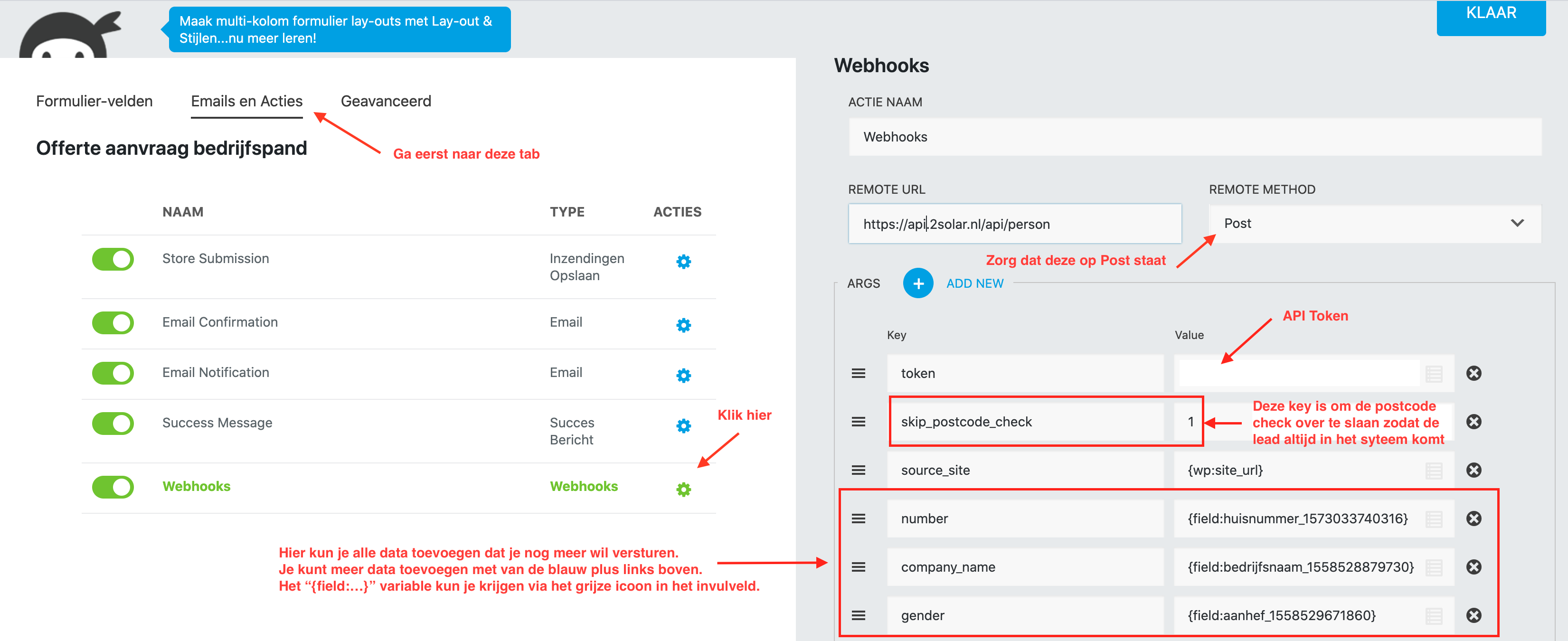
Onderstaande is van belang:
Onder de kop "Verbeteringen" dienen er nog wat switches omgezet te worden. Zie onderstaand screenshot met hoe dit er uit zou moeten komen te zien:
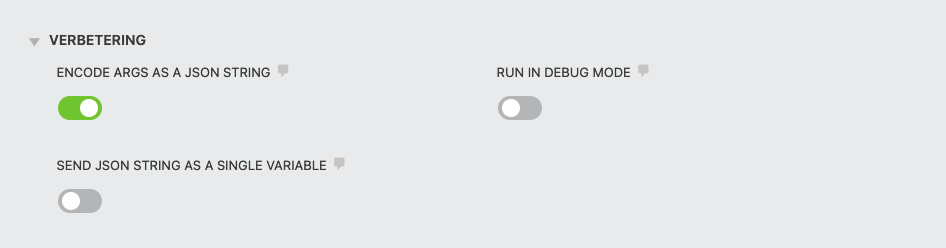
2Solar API in combinatie met Wordpress & Gravity Forms
Indien de website is gebouwd in WordPress waarin een contactformulier van Gravity Forms verwerkt zit, kan deze gekoppeld worden aan onze Person POST API. Om dit te kunnen doen, dient er een plugin gedownload te worden. Deze plugin is hier te vinden.
Wanneer deze plugin is geïnstalleerd, kan de integratie gereed worden gemaakt. Dit kan door naar het formulier te gaan binnen de WordPress admin omgeving en dan de volgende stappen uit te voeren:
-
Open het formulier waarvan je de aanvragen in 2solar wilt laten landen en kies voor instellingen "Webhooks":
-
Implementeer de webhook, vul hiervoor de volgende data in in de velden:
-
Aanvraag URL; https://app.2solar.nl/api/person
-
Methode; POST
-
Formaat; JSON
-
"Het blok Aanvraag headers"
-
Naam; Authorization
-
Waarde; Bearer [zet hier de API key neer]
-
-
"Het blok Body verzoek"
-
Selecteer het rondje "Velden selecteren"
-
-
"Het blok Veldwaarden"
-
Sleutel; zet hier de key neer welke terug te vinden is in onze API documentatie.
-
Waarde; selecteer hier het veld waar van uit de data moet weggeschreven worden in 2Solar. Dit kan door op de dropdown te klikken en het juiste veld aan te klikken.

-
-
Sla alles op, en voer een test aanvraag in en kijk of deze binnen komt.
-
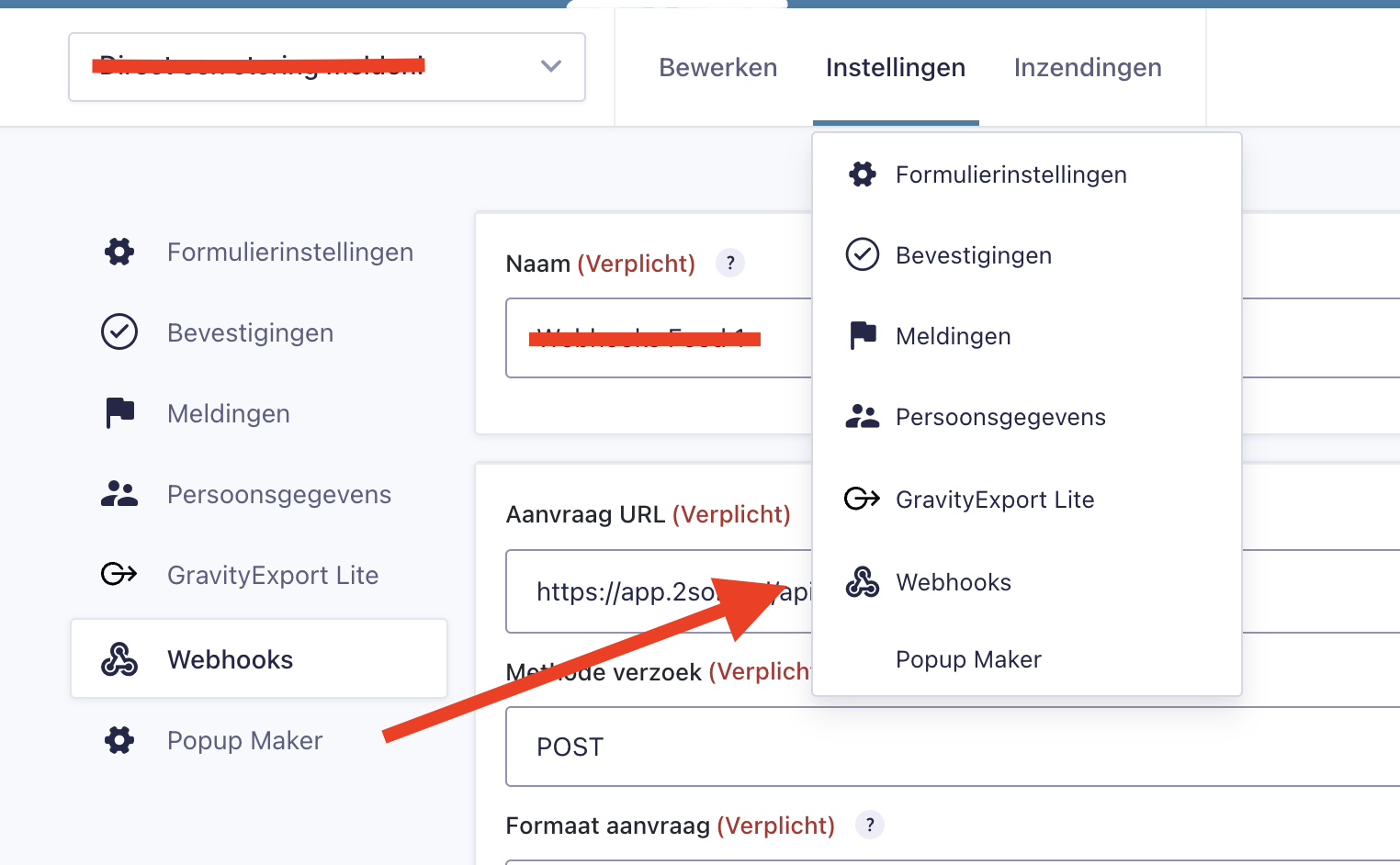

Voorbeeld API call van de 2Solar Person POST API (PHP)
Dit script bevat een basis opzet van hoe de Person POST API aangeroepen zou kunnen worden, let hierbij wel op. Dit is een PHP script in combinatie met cURL:
<?php
$curl = curl_init();
$data = [
'postcode' => '8011CT',
'number' => '19c',
...
];
$apiToken = 'Place your API key here';
curl_setopt_array($curl, [
CURLOPT_URL => 'https://app.2solar.nl/api/person',
CURLOPT_RETURNTRANSFER => true,
CURLOPT_FOLLOWLOCATION => true,
CURLOPT_ENCODING => '',
CURLOPT_MAXREDIRS => 10,
CURLOPT_TIMEOUT => 30,
CURLOPT_HTTP_VERSION => CURL_HTTP_VERSION_1_1,
CURLOPT_CUSTOMREQUEST => 'POST',
CURLOPT_POSTFIELDS => json_encode($data),
CURLOPT_HTTPHEADER => [
'Content-Type:application/json',
'Authorization: Bearer ' . $apiToken,
],
]);
$response = curl_exec($curl);
$err = curl_error($curl);
curl_close($curl);
if ($err) {
echo 'cURL Error #:' . $err;
} else {
echo $response;
}
?>
GET API
In de GET API's krijg je verschillende velden terug. In de documentatie zelf zijn velden met een standaard waarde terug te vinden. Hieronder een uitgebreide uitleg voor een aantal velden :
| Key | Example value | Explanation | Explanation |
| request_id | 564078 | ID of the request | |
| person_id | 564377 | ID of the person | |
| request_client_status_id | 51720 | ID of current status of the request | On the settings page Statuses you can see which ID is connected to which name |
| request_status | geinstalleerd | Name of the current status of the request | |
| original_client_status_id | 51699 | ID of current source of the request | On the settings page Statuses you can see which ID is connected to which name |
| original_status | lead | Name of the current source of the request | |
| request_type_id | 3 | ID of the request type. | On the settings page Leadtypes you can see which ID is connected to which name |
| current_user_id | 5127 | User ID of the accountmanager | |
| current_user_name | Accountmanager 1 | Name of the accountmanager | |
| request_date | 2019-11-15 17:07:17 | Date request has been created | |
| request_edited | 2020-04-02 16:15:51 | Timestamp request has been edited. Think about document created, status changed, information changed etc. |
(mocht je toch vragen hebben over een specifiek veld, neem contact op via support@2solar.nl)